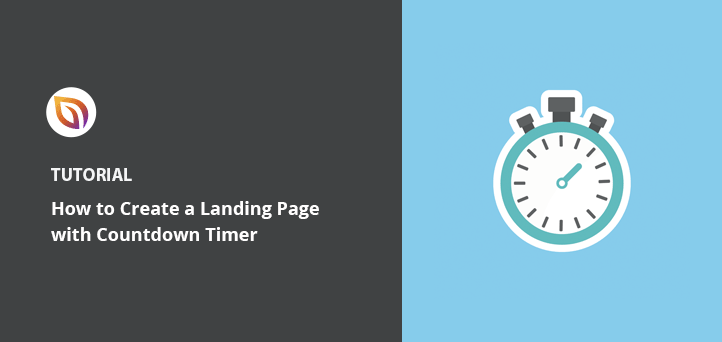Come creare una pagina di destinazione con il conto alla rovescia (5 passaggi)
Pubblicato: 2022-05-02Vuoi creare una landing page con funzionalità di conto alla rovescia?
I timer per il conto alla rovescia ti consentono di mostrare ai visitatori della pagina di destinazione la quantità di tempo a disposizione per richiedere un'offerta o uno sconto. Puoi anche utilizzare i timer per il conto alla rovescia per il conto alla rovescia per il lancio di un prodotto o un periodo di vendita come il Black Friday.
Questo articolo ti mostrerà come creare una pagina di destinazione con timer per il conto alla rovescia per creare un senso di urgenza.
Perché aggiungere un timer per il conto alla rovescia alla tua pagina di destinazione?
L'aggiunta di un conto alla rovescia alla tua pagina di destinazione è un modo eccellente per coinvolgere il tuo pubblico. Poiché i tempi di attenzione sono fugaci, un timer per il conto alla rovescia può mantenerlo abbastanza a lungo da convincere i visitatori ad agire.
I timer per il conto alla rovescia sono ideali anche per creare eccitazione e urgenza. Gli utenti sono più propensi ad agire se sanno di avere un tempo limitato a disposizione; non vorranno perdere l'occasione di risparmiare denaro.
In conclusione: l'aggiunta di un conto alla rovescia alla tua pagina di destinazione può creare entusiasmo e urgenza e aumentare i tassi di conversione.
Come creare una pagina di destinazione con il conto alla rovescia
La creazione di una pagina di destinazione con funzionalità di timer per il conto alla rovescia potrebbe sembrare complicata all'inizio. Non avrai bisogno di scrivere codice HTML o assumere uno sviluppatore?
Fortunatamente, non ti servirà nemmeno se scegli un potente generatore di pagine drag-and-drop come SeedProd.
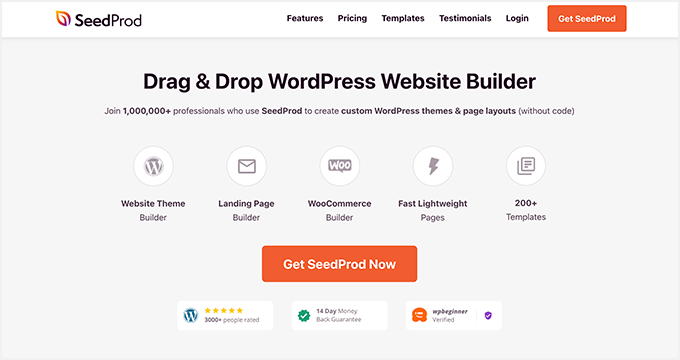
SeedProd è il miglior costruttore di siti Web per WordPress. Oltre 1 milione di proprietari di siti Web utilizza questo plug-in per creare temi WordPress personalizzati, pagine di destinazione e layout di siti Web flessibili.
Puoi iniziare con un modello predefinito e creare un sito Web professionale o una pagina di destinazione senza codice. L'editor visivo front-end è semplicissimo da usare, anche per i principianti, e viene fornito con molti blocchi e sezioni per aggiungere funzionalità di generazione di lead al tuo sito, tra cui:
- Timer per il conto alla rovescia
- Recensioni e testimonianze
- Google Maps
- Incorpora i social media
- Aggiungi al carrello pulsanti e CTA
- Tabelle dei prezzi
- Titoli animati
- E altro ancora
Puoi anche mettere il tuo sito in modalità di manutenzione o creare una pagina in arrivo con le potenti modalità di pagina di SeedProd. Dai un'occhiata alla pagina delle caratteristiche di SeedProd per una panoramica completa.
Segui i passaggi seguenti per creare una pagina di destinazione con un conto alla rovescia utilizzando SeedProd.
- Passaggio 1. Installa e attiva SeedProd
- Passaggio 2. Crea una pagina di destinazione
- Passaggio 3. Aggiungi contenuto e personalizzazioni
- Passaggio 4. Configura le impostazioni della pagina di destinazione
- Passaggio 5. Pubblica la tua pagina di destinazione
Passaggio 1. Installa e attiva SeedProd
Il primo passo è ottenere una copia di SeedProd.
Nota: è disponibile una versione gratuita di SeedProd, ma utilizzeremo SeedProd Pro per le funzionalità avanzate.
Dopo aver scaricato il file zip SeedProd, dovrai installarlo e attivarlo sul tuo sito Web WordPress. Se hai bisogno di aiuto, puoi seguire questa guida sull'installazione di un plugin per WordPress.
Quindi, vai su SeedProd »Impostazioni e inserisci la tua chiave di licenza.
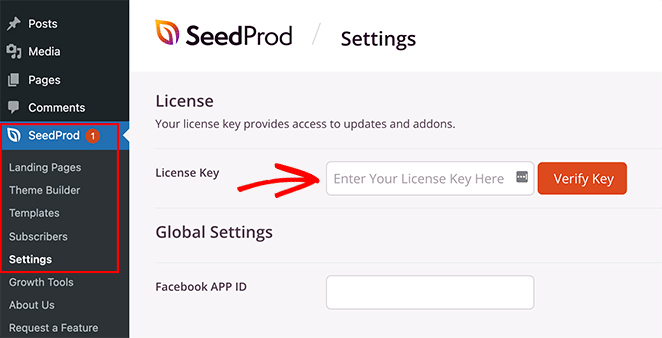
Puoi trovare la tua chiave di licenza accedendo al sito Web SeedProd e facendo clic sulla scheda "Download" nella dashboard del tuo account.
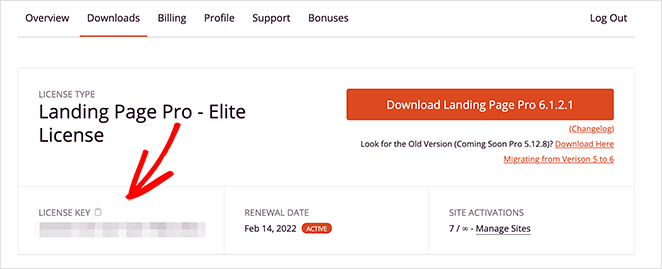
Fare clic sul pulsante Verifica chiave per confermare la licenza e passare al passaggio successivo.
Passaggio 2. Crea una pagina di destinazione
Quindi, vai a SeedProd » Pagine di destinazione .
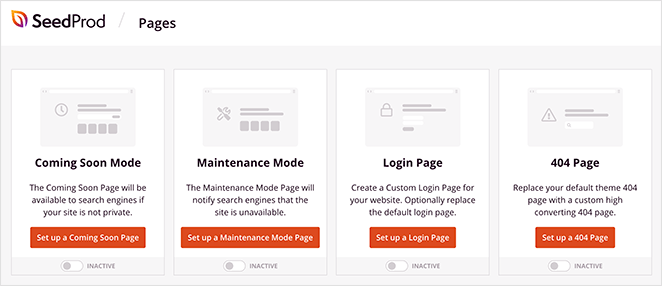
Qui è dove puoi attivare qualsiasi modalità di pagina di SeedProd, tra cui:
- Prossimamente
- Modalità di manutenzione
- Pagina di login
- 404 pagina
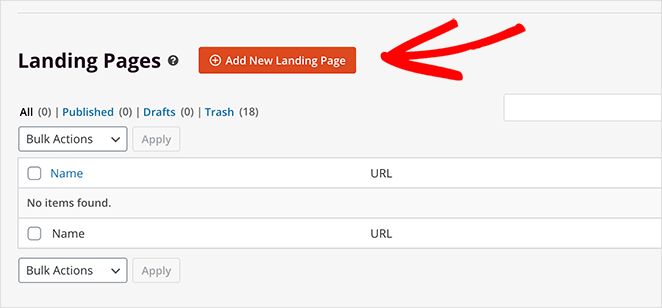
In quella sezione, puoi creare visivamente una pagina di destinazione personalizzata con il generatore di pagine drag-and-drop.
Fai clic sul pulsante Aggiungi nuova pagina di destinazione per creare una pagina di destinazione in WordPress.
Nella schermata successiva vedrai centinaia di modelli di landing page che puoi importare con un solo clic. Puoi scegliere qualsiasi modello che ti piace e personalizzarlo facilmente nel passaggio successivo.
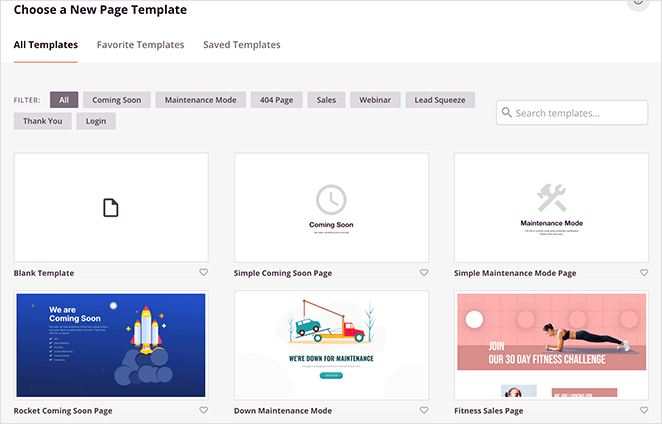
Per questa guida, utilizziamo il modello di pagina di ringraziamento per l'e-commerce. Passa il mouse sopra il modello e fai clic sull'icona del segno di spunta per importarlo nel tuo sito WordPress.
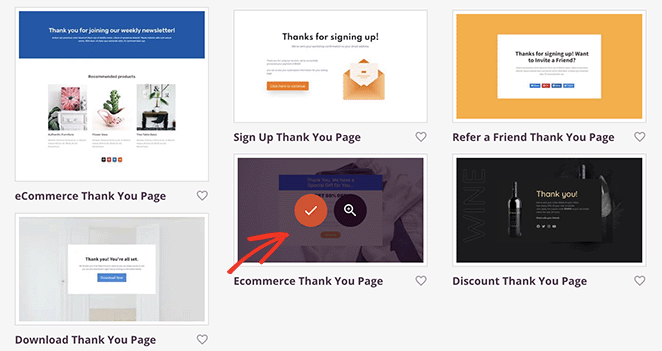
Successivamente puoi inserire un nome e un URL per la tua pagina di destinazione. Quando sei pronto per iniziare a personalizzare, fai clic sul pulsante Salva e inizia a modificare la pagina .
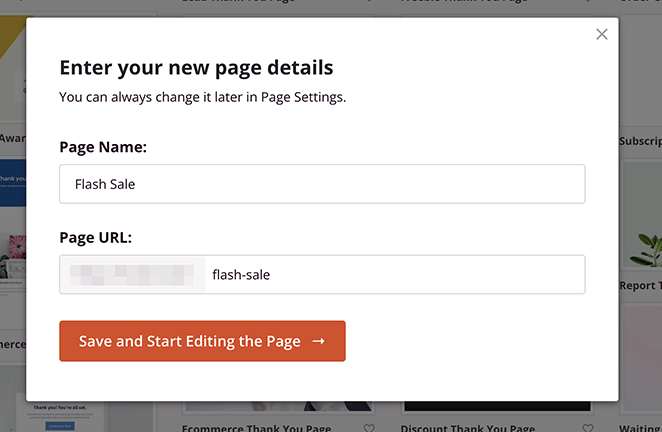
Passaggio 3. Aggiungi contenuto e personalizzazioni
Vedrai il tuo modello nell'editor visivo di SeedProd nella pagina successiva.
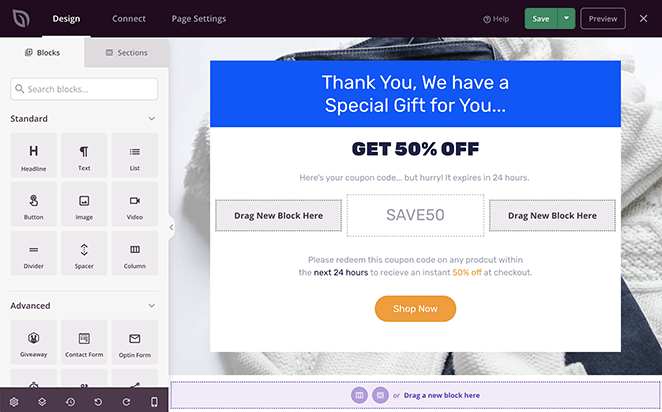
Puoi personalizzare ogni parte della tua pagina utilizzando i blocchi e le sezioni a sinistra. Puoi anche fare clic su qualsiasi elemento a destra e modificare la tua pagina in tempo reale.

Ad esempio, la modifica dell'intestazione della pagina di destinazione implica il clic sull'elemento dell'intestazione e l'inserimento di contenuti personalizzati nel pannello delle impostazioni.
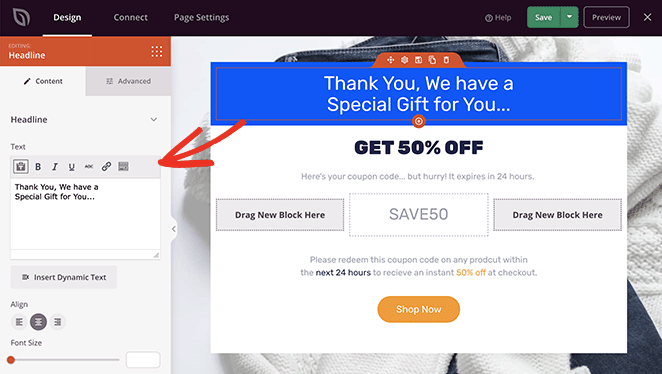
Puoi anche modificare l'immagine di sfondo facendo clic sull'icona Impostazioni globali .
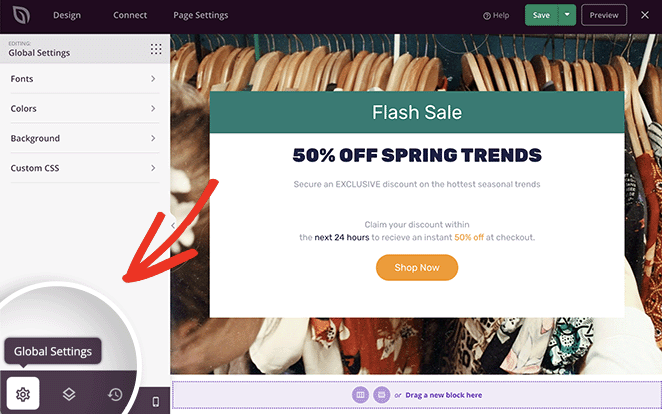
Quindi puoi fare clic sulla scheda Sfondo e caricare una nuova immagine dal tuo computer o dalla libreria multimediale di WordPress.
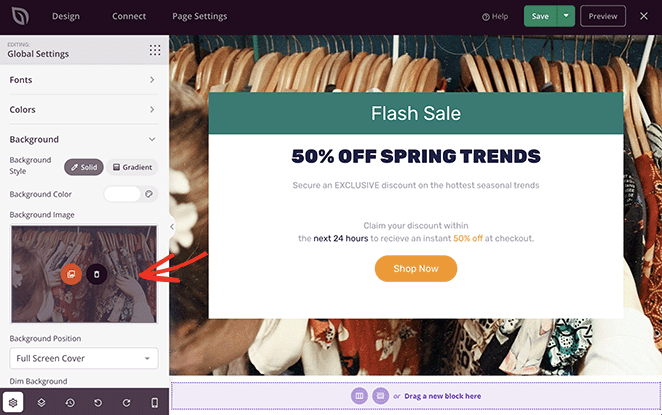
Aggiungere un conto alla rovescia alla tua pagina di destinazione è altrettanto facile. Trova la sezione Blocchi avanzati nel pannello di sinistra, quindi trascina e rilascia il blocco Conto alla rovescia sull'anteprima della pagina di destinazione.
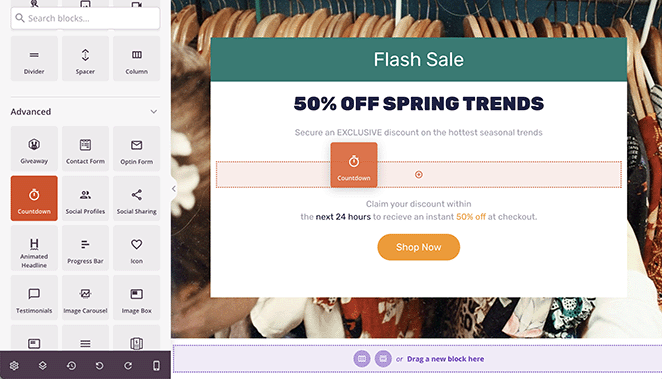
Facendo clic sull'elemento Conto alla rovescia si apre il pannello delle impostazioni del contenuto sulla sinistra, dove puoi:
- Scegli un tipo di conto alla rovescia
- Imposta la durata del timer
- Scegli un fuso orario
- Regola le dimensioni e l'allineamento
Puoi anche inserire un messaggio da mostrare automaticamente allo scadere del timer. Oppure puoi reindirizzare i visitatori a un altro URL al termine del timer.
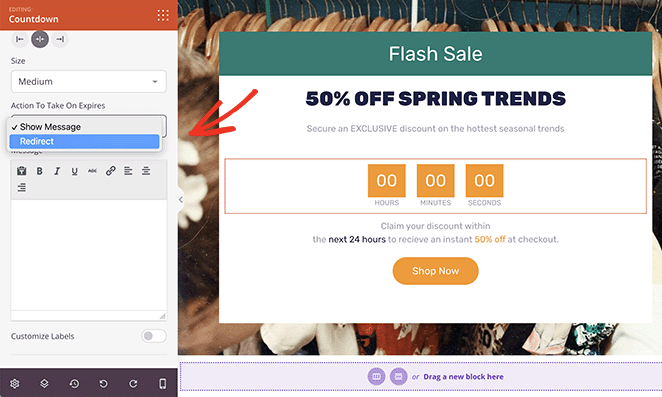
La scheda Modelli offre diversi modelli di timer per il conto alla rovescia predefiniti. Fare clic su qualsiasi disegno per aggiungere automaticamente lo stile al conto alla rovescia.
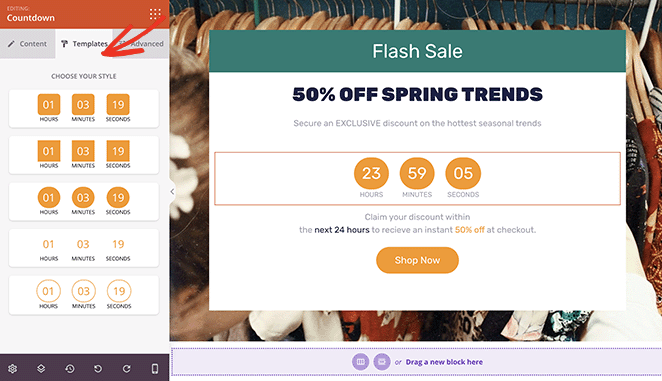
Puoi anche regolare più impostazioni nella scheda Avanzate , tra cui:
- Caratteri
- Colori
- Ombre
- Spaziatura
- Attributi
- Visibilità del dispositivo
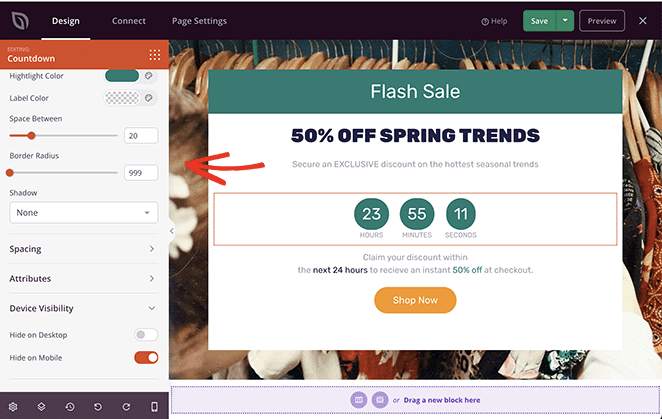
L'opzione Visibilità dispositivo ti consente di nascondere l'elemento su dispositivi mobili o desktop. È un modo eccellente per adattare la tua pagina di destinazione a diversi target di pubblico.
Quando sei soddisfatto dell'aspetto della tua pagina di destinazione, fai clic sul pulsante Salva nell'angolo in alto a destra.
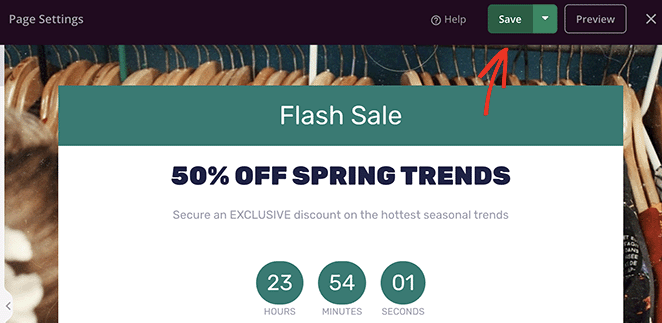
Ora puoi passare alla regolazione delle impostazioni della tua pagina.
Passaggio 4. Configura le impostazioni della pagina di destinazione
SeedProd offre diverse funzionalità per aiutarti a ottimizzare la tua pagina di destinazione e generare lead e conversioni. La più notevole è la capacità di integrarsi con vari servizi di email marketing popolari.
Puoi connettere il tuo provider di posta elettronica facendo clic sulla scheda Connetti nella parte superiore dello schermo. Quindi, trova il tuo servizio preferito e segui le istruzioni per verificare la connessione.
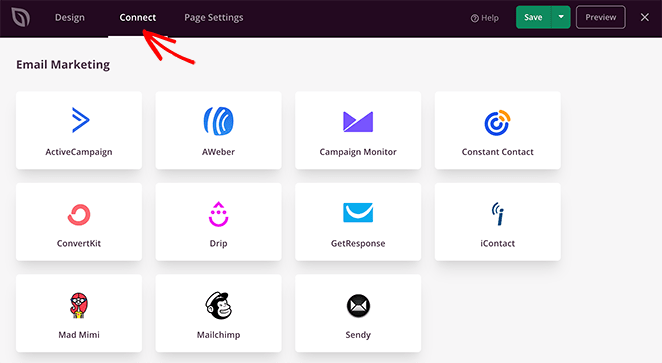
Nella nostra documentazione e-mail, puoi imparare come connetterti a servizi di e-mail marketing specifici.
Quindi, fai clic sulla scheda Impostazioni pagina.
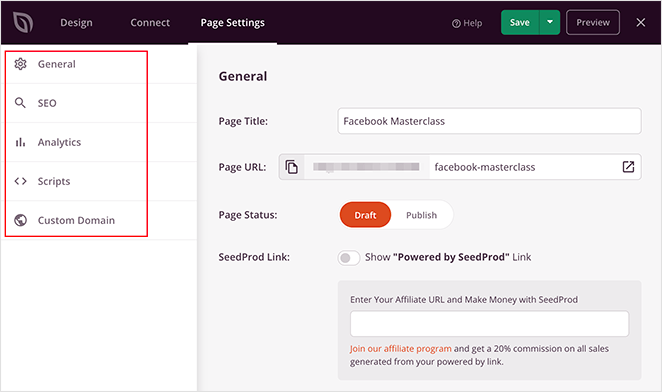
È possibile configurare varie impostazioni in questa pagina, tra cui:
- Generale: cambia il nome e l'URL della pagina di destinazione, pubblica o ripristina la bozza e inserisci l'ID dell'app di Facebook.
- SEO: configura le tue impostazioni SEO on-page con il plugin SEO All In One.
- Analytics: installa MonsterInsights per monitorare le metriche della tua pagina di destinazione con Google Analytics.
- Script: aggiungi script personalizzati all'intestazione, al corpo e al piè di pagina della tua pagina di destinazione.
- Dominio personalizzato: punta la tua landing page su un nome di dominio diverso senza installare WordPress su un altro sito web.
Passaggio 5. Pubblica la tua pagina di destinazione
Quando sei soddisfatto della tua pagina di destinazione e del design del timer per il conto alla rovescia, puoi rendere la pagina attiva.
Fare clic sulla freccia a discesa del pulsante Salva e selezionare l'opzione Pubblica .
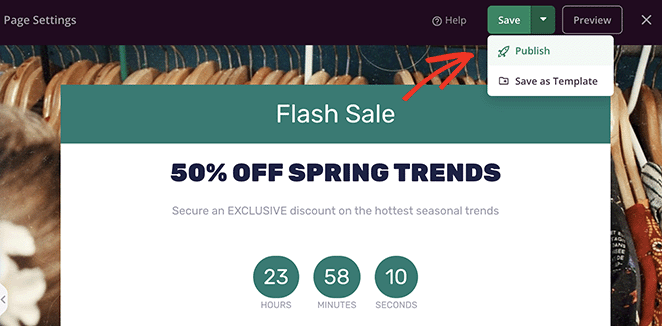
Ora puoi visualizzare in anteprima la tua pagina di destinazione e vedere il tuo conto alla rovescia in azione.
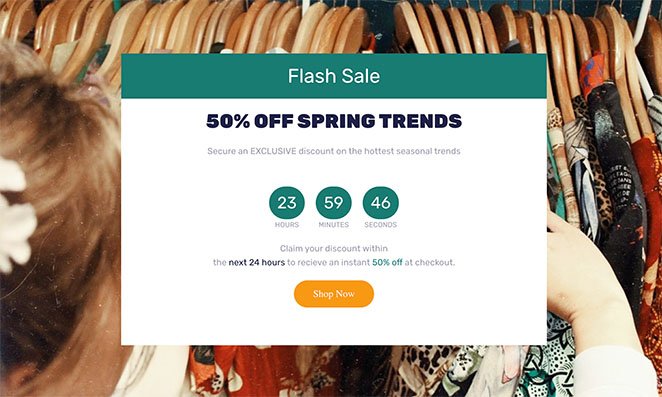
Questo è tutto!
Ci auguriamo che questo articolo ti abbia aiutato a imparare come creare una pagina di destinazione con funzionalità di timer per il conto alla rovescia.
Potrebbe piacerti anche questa guida sulla creazione di una pagina di vendita in WordPress mentre sei qui.
Grazie per aver letto. Seguici su YouTube, Twitter e Facebook per contenuti più utili per far crescere la tua attività.